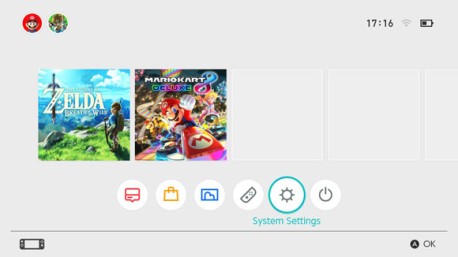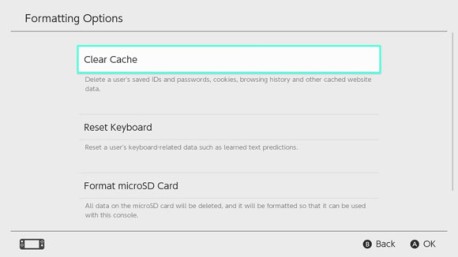Återställ Nintendo Switch till fabriksinställningar
Det går även att återställa fabriksinställningarna och samtidigt behålla en del av de data som lagrats på konsolen.
- Rensa cache
- Återställa tangentbordet
- Återställa konsolen till fabriksinställningarna
- Återställa till fabriksinställningarna utan att radera spardata
- Rensa cache
När du gör saker som att koppla ett Nintendo Account eller lägger upp skärmbilder på sociala nätverk kommer webbplatser att visas på konsolen.
Du kan radera den data som lagrats för dessa webbplatser inklusive användarnamn och lösenord, cookies, historik och cache för varje användare på Nintendo Switch-konsolen.
Så här rensar du cache
Öppna SYSTEM SETTINGS (systeminställningar) i HOME-menyn och välj sedan SYSTEM ⇒ FORMATTING OPTIONS (formateringsalternativ) ⇒ CLEAR CACHE (rensa cache).
Välj den användare du vill rensa cache för och följ sedan instruktionerna på skärmen.
- Återställa tangentbordet
Konsolens tangentbord kommer ihåg den text du skrivit och visar textförslag när du skriver.
Du kan återställa tangentbordsdatan för varje användare på Nintendo Switch-konsolen.
Så här återställer du tangentbordet
Öppna SYSTEM SETTINGS (systeminställningar) i HOME-menyn och välj sedan SYSTEM ⇒ FORMATTING OPTIONS (formateringsalternativ) ⇒ RESET KEYBOARD (återställ tangentbordet).
Välj den användare du vill återställa tangentbordet för och följ sedan instruktionerna på skärmen.
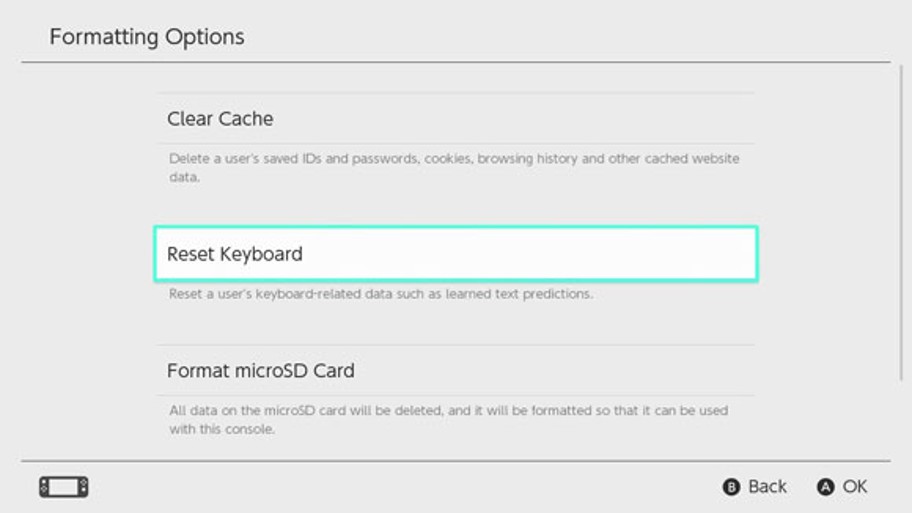
- Återställa konsolen till fabriksinställningarna
Alla data som lagrats i konsolens systemminne kommer att raderas, inklusive programdata, spardata, skärmbilder och användarinformation.
Använd denna funktion innan du byter ut eller kasserar din Nintendo Switch-konsol.
- Du kommer inte heller att kunna använda programdata lagrad på ett microSD-kort.
Om du försöker att formatera om din konsol på grund av ett problem som uppstått rekommenderar vi att du provar att återställa fabriksinställningarna utan att radera spardata.
Återställ fabriksinställningarna på en plats där konsolen kan ansluta till internet
Om du återställer fabriksinställningarna utan att konsolen är ansluten till internet kommer konsolen inte att avregistreras som aktiv konsol för nerladdningar för ditt Nintendo Account.
Konsolen kommer automatiskt att avregistreras första gången du öppnar Nintendo eShop på den efter att ha återställt den till fabriksinställningar. Under tiden kommer du inte att kunna registrera en annan konsol som den aktiva konsolen för nerladdningar för ditt Nintendo Account.
Läs informationen här om du byter eller kasserar en Nintendo Switch-konsol som fortfarande är inställd som den aktiva konsolen för nerladdningar för ditt Nintendo Account.
Var uppmärksam på följande innan du återställer din konsol till fabriksinställningarna
Att återställa din konsol till fabriksinställningarna kommer att radera alla data och du kommer inte längre att kunna använda data som sparats på ett microSD-kort.
- Alla följande datatyper som sparats i systemminnet kommer att raderas:
- Programdata
- Spardata
- Skärmbilder
- Användarinformation
- Nintendo Account-länkning
- Registrering av din konsol som den aktiva konsolen för nerladdningar för ditt Nintendo Account (endast när du är ansluten till internet)
- Alla inställningar på konsolen
- All registrerad information, så som felhistorik
- Du kommer inte längre att kunna använda programdata som sparats på ett microSD-kort.
Skärmbilder som sparats på ett microSD-kort kommer inte att påverkas och kommer även fortsättningsvis att kunna användas.
Följande kommer inte att påverkas om konsolen återställs till fabriksinställningar:
- Konsolens systemversion
- Nintendo Accounts som är länkade till användare på konsolen kommer inte att raderas
Ladda ner programdata på nytt
Dina tillgångar och din kontoaktivitet i Nintendo eShop kommer att sparas i ditt Nintendo Account. Om du länkar ditt Nintendo Account till en annan användare kommer du att kunna ladda ner programdata från Nintendo eShop igen.
- Kontrollera att en annan konsol inte är inställd som aktiv konsol för nerladdningar för ditt Nintendo Account om du inte kan ladda ner programdatan igen.
- Det kanske inte går att ladda ner programdata för program som inte längre distribueras igen.
Så här återställer du konsolen till fabriksinställningar
Öppna SYSTEM SETTINGS (systeminställningar) i HOME-menyn och välj sedan SYSTEM ⇒ FORMATTING OPTIONS (formateringsalternativ) ⇒ RESTORE FACTORY SETTINGS (återställ fabriksinställningar).
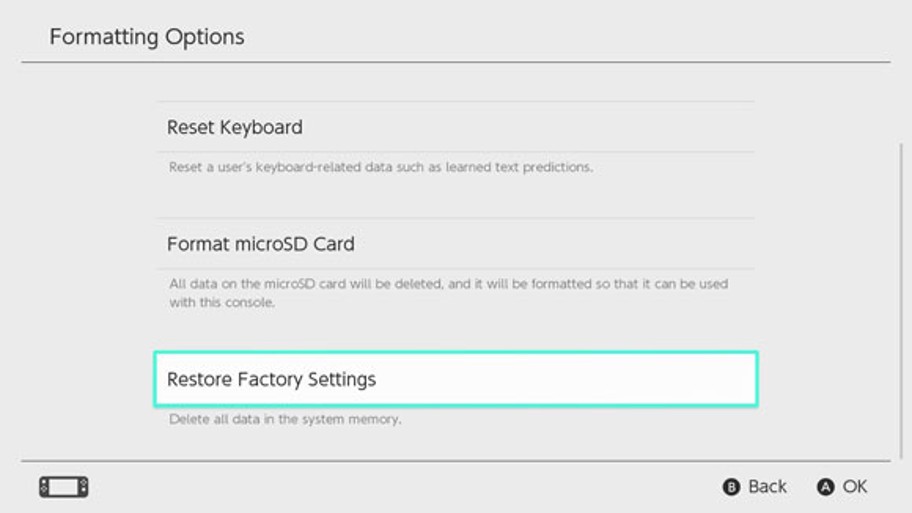
- Återställa fabriksinställningar utan att radera spardata
Utöver att återställa konsolen till fabriksinställningar och radera alla data går det även att återställa fabriksinställningarna utan att radera spardata.
Om du försöker att omformatera din konsol på grund av ett problem som uppstått rekommenderar vi att du provar den senare metoden först.
Om du väljer att formatera om på detta sätt kommer de följande datatyperna att behållas i systemminnet och alla andra data kommer att raderas:
- Spardata
- Skärmbilder
- Användarinformation
- Nintendo Account-länkning
- Registrering av din konsol som den aktiva konsolen för nerladdningar för ditt Nintendo Account (endast när du är ansluten till internet)
Du kommer inte längre att kunna använda programdata som sparats på ett microSD-kort
Även om du återställer fabriksinställningar utan att radera spardata kommer du inte att kunna använda programdata som sparats på ett microSD-kort.
Eftersom din användarinformation och Nintendo Account-länk inte kommer att raderas om du omformaterar din konsol på detta sätt, kan du ladda ner raderad programdata från Nintendo eShop igen.
- Skärmbilder som sparats på ett microSD-kort kommer inte att påverkas och kan fortsätta att användas.
- Det kanske inte går att ladda ner program som inte längre distribueras igen.
Så här återställer du fabriksinställningar utan att radera spardata
Till skillnad från andra formateringsalternativ måste detta göras från ett särskilt återställningsläge.
- Stäng av konsolen.
- Tryck på POWER-knappen samtidigt som du håller knapparna för volym upp och ned intryckta. Fortsätt att hålla volymknapparna intryckta för att öppna återställningsläget. Håll volymknapparna intryckta tills återställningsläget visas

- Välj RESTORE FACTORY SETTINGS WITHOUT DELETING SAVE DATA (återställ fabriksinställningar utan att radera spardata) och följ sedan instruktionerna på skärmen.


 Fire Emblem Collection
Fire Emblem Collection Kirby Collection
Kirby Collection Metroid Collection
Metroid Collection Splatoon Collection
Splatoon Collection
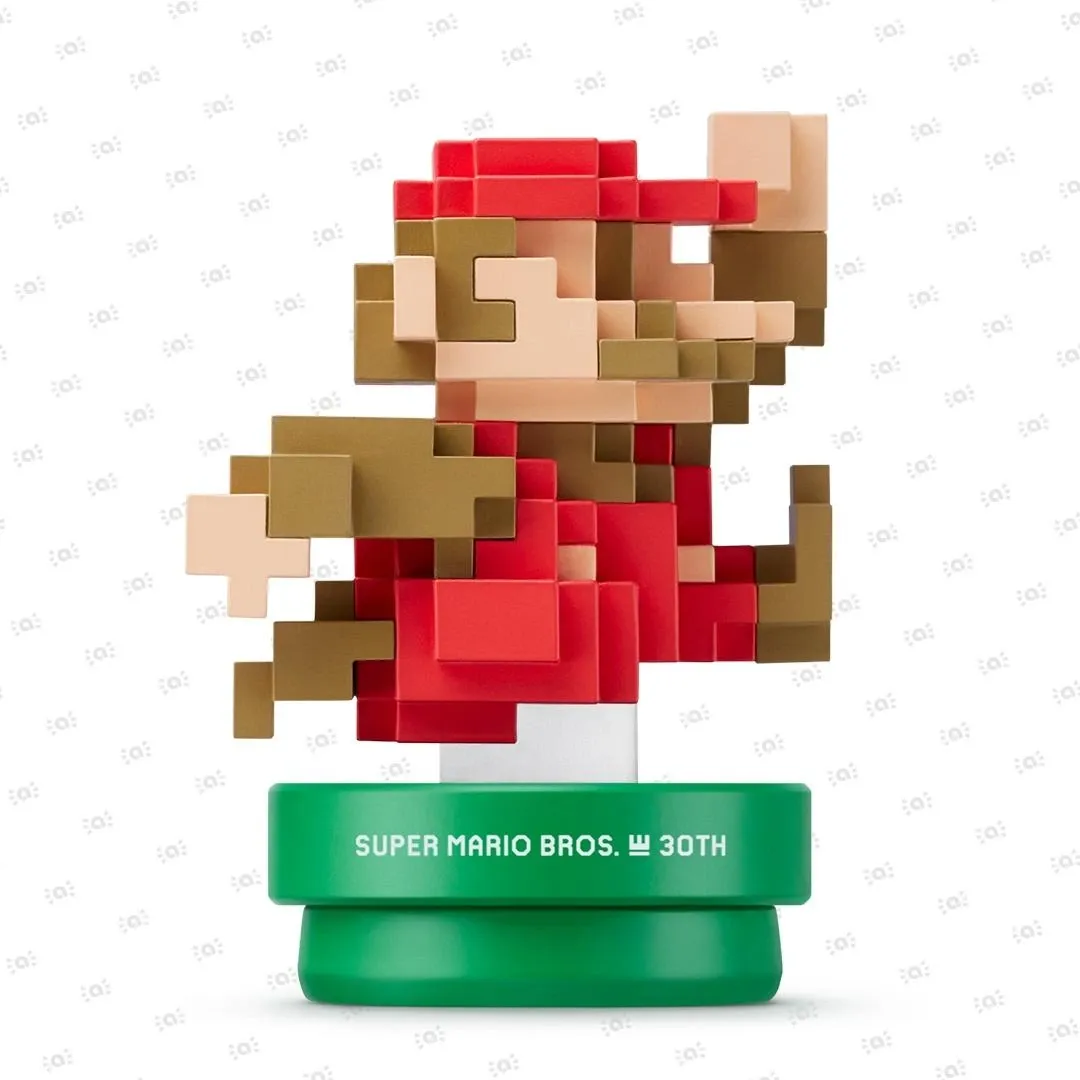 Super Mario Bros. 30th Anniversary Collection
Super Mario Bros. 30th Anniversary Collection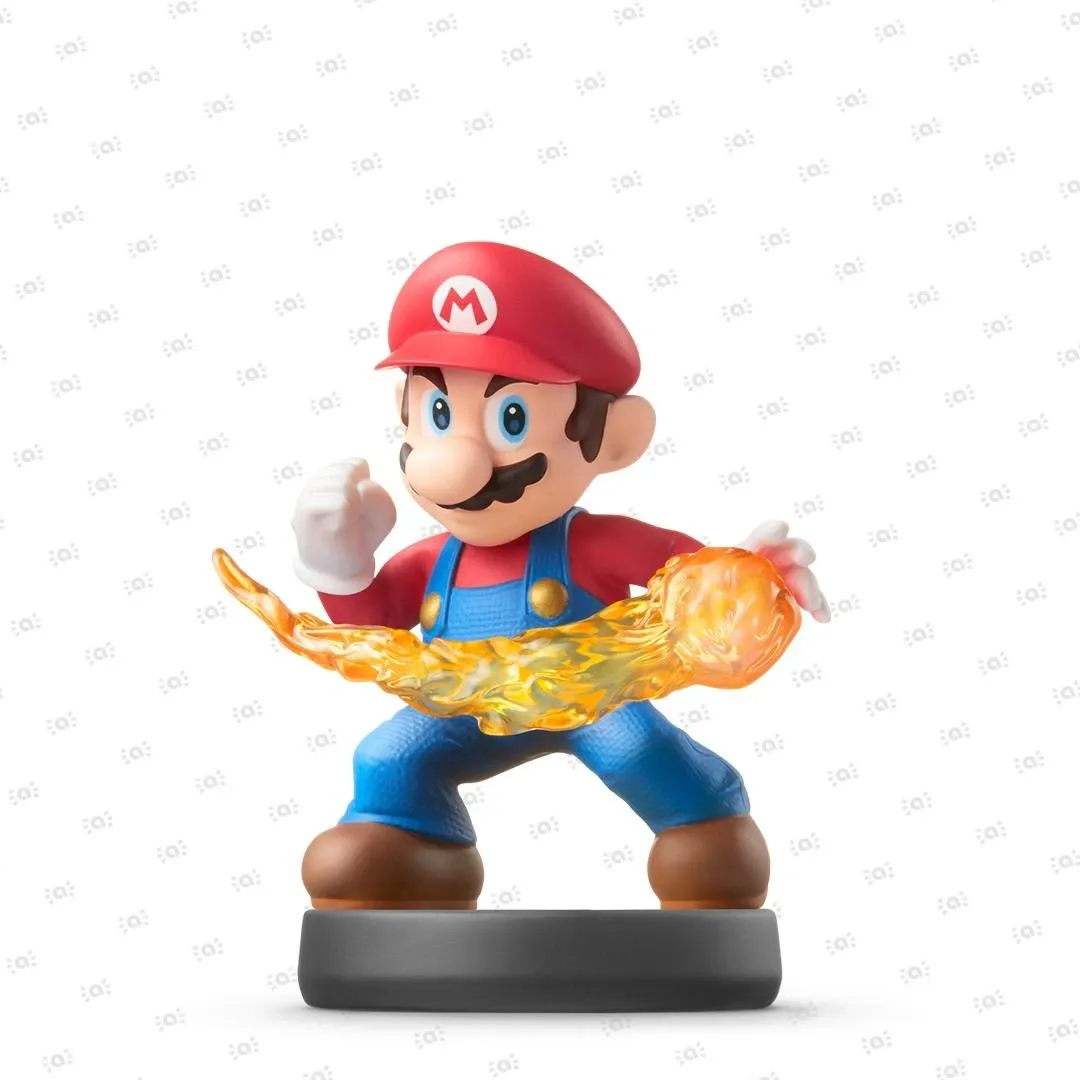 Super Smash Bros. Collection
Super Smash Bros. Collection The Legend of Zelda Collection
The Legend of Zelda Collection